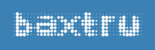O MS SQL Server é um gerenciador de Banco de dados relacional feito pela Microsoft. É um Banco de dados robusto e usado por sistemas corporativos dos mais diversos portes.
Se você usa o Agente da Baxtru na edição "MS SQL Server Edition", acompanhe esse tutorial sobre criação de plano de backup MS SQL.
Criando um Plano de Backup
Após concluir a instalação do Agente da Baxtru (pode ver o passo a passo aqui: Instalando o Agente da Baxtru), na tela inicial, clique em "Planos de Backup":
Note que diferente da edição "Desktop Server (File Backup)", agora temos mais 2 opções para criar planos.
Como já vimos em Configuração do plano de backup, a opção Files nos permite criar um plano de backup para arquivos e pastas.
Nesta edição "MS SQL Server", temos duas novas opções de escolha: Image Based e MS SQL Server.
Saiba mais sobre a opção "Image Based" em: O que é "Image Based" e quando usar?
Vamos clicar em "MS SQL SERVER":
Na tela de boas-vindas do Assistente de criação de plano de backup clique em "Local or Cloud Backup" e depois em "Próximo":
Para saber mais sobre "Hybrid Backup" veja o artigo: O que é Hybrid Backup, e como configurar um plano de backup Híbrido?
Agora selecione onde quer salvar o seu Backup. Usando o botão "Novo Storage Local", você pode criar um novo local e indicar um pendrive ou HD externo.
No exemplo vamos manter a Nuvem. Clique em "Próximo":
Dê um nome ao seu plano de backup, detalhando ao que ele se refere para manter seus planos organizados.
Se for necessário rodar esse plano várias vezes com a mesma configuração, escolha salvar esse plano para economizar tempo na próxima vez.
Clique em "Próximo":
Agora configure a origem e o tipo de autenticação do seu banco de dados que deseja no seu backup e clique em "Próximo":
Com base nas suas necessidades, escolha qual banco de dados deseja fazer o Backup.
Clique em "Próximo":
Escolha se deseja por senha em seu backup. Lembre-se que assim como nas outras edições do Agente da Baxtru, essa senha não fica em nosso sistema, e não temos como recuperá-la pois fica armazenada nos seus arquivos de backup. Então se escolher por senha, não a perca! Pois perderá o acesso ao seu backup. Leve em conta que seus backups já estão sob usuário e senha da Baxtru, e só quem tem essas credenciais poderá acessar e recuperar estes backups.
Clique "Próximo":
Escolha como quer manter seus backups. Por padrão o sistema mantém 3 versões do seu backup, e sempre que faz um backup, exclui a versão mais antiga, sempre mantendo as 3 versões mais recentes. Altere como suprir melhor suas necessidades.
Clique em "Próximo":
Agora selecione a melhor opção de agendamento para seu backup. Você pode escolher rodá-lo manualmente, ou programá-lo para rodar de forma agendada.
Depois que escolher, clique em "Próximo":
Vamos configurar o agendamento avançado.
"Full Backup" Com esta opção o SQL não deixa escapar nenhuma transação, tudo é salvo pelo SGBD (Sistema de gerenciamento de banco de dados). É mais indicado para ambientes onde o mínimo de perda de informações deve ser evitado. É a partir dele que podemos definir outras duas formas de controle. O "Differential backup" e o "Transaction log".
Configurei para todo Domingo as 20:00h.
"Differential backup" Armazena somente informações novas ou modificadas desde o último "Full Backup". Dessa forma, menos dados são armazenados, tanto o backup como a restauração ocorre em menos tempo e usa menos recursos da máquina. Recomendo que faça diariamente.
"Transaction log" O Log Armazena todas as transações executadas pelo banco de dados que ainda não foram comitadas. Fazer backup dos Logs de transações é importante para não perder nenhuma informação sobre como seu banco de dados está trabalhando. Você deve ter pelo menos criado um "Full Backup" antes de criar qualquer backup "Transaction log". Pode ser feito a qualquer momento, exceto durante outro backup de Log. Recomendo que você faça backups de log com frequência para evitar á perda de trabalho e informações. Normalmente, um administrador de banco de dados cria um "Full backup" semanalmente e uma série de "Differential backup" a um intervalo mais curto, como diariamente ou a cada X horas. Independente dos backups do banco de dados, o administrador faz backup do "Transaction log" a intervalos ainda mais frequentes, como a cada 10 minutos. O intervalo ideal entre backups depende de fatores como: Importância dos dados, tamanho de banco de dados e carga de trabalho do servidor.
Clique em "Próximo":
Ações pré e pós backup. Aqui podemos escolher rodar scripts antes ou depois do backup começar ou finalizar. Por exemplo, "antes de iniciar o backup, quero que o computador pare de executar todos os programas abertos." Você terá que escrever um script e selecioná-lo nesta etapa. Ao finalizar o backup poderá rodar um script para desligar o computador.
Se você não tem conhecimento nessa área, na internet você encontrará facilmente esses scripts prontos, ou tutoriais de como fazer.
Clique em "Próximo":
Selecione se desejar receber um aviso ao término do backup. Escolhi a opção "Em todos os casos", assim, tanto se finalizar com sucesso como se houver algum erro no processo, eu serei informado por e-mail.
Clique em "Próximo":
Agora podemos revisar as configurações que fizemos para ter certeza que está tudo ok.
Depois que conferir clique em "Próximo":
Parabéns! Seu plano de backup SQL está criado! Se desejar executá-lo de imediato, ative a opção e clique em "Fim":
Seus planos de backup salvos ficam na aba "Planos de Backup" na tela inicial do Agente da Baxtru:
Confira também: Perguntas frequentes